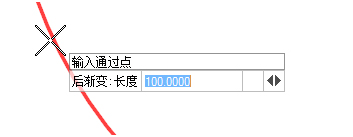插入直-缓-圆-缓-直曲线
用于在先前放置的两个元素之间构造弧。
您可以通过以下方式访问此工具:
插入直-缓-圆-缓-直曲线用于在先前放置的两个元素之间构造弧。此工具能够选择在元素和构造的弧之间应用后过渡段和/或前过渡段。
工作流
-
选择用于构造线起点的元素。点击确认,例如单击鼠标左键接受。
-
设置与第一个元素的偏移距离。可以使用鼠标以图形方式选择此距离,也可以键入数值。
-
选择弧将延伸到的第二个元素。要接受的数据点。
-
设置与第二个元素的偏移距离。可以使用鼠标以图形方式选择此距离,也可以键入数值。
-
您也可以填写后渐变信息。此信息可以采用三种格式:
使用向左或向右箭头键在各个字段间切换,键入所需的值,然后按 Enter 键接受。
-
您也可以填写前渐变信息。此信息可以采用三种格式:
使用向左或向右箭头键在各个字段间切换,键入所需的值,然后按 Enter 键接受。
-
您也可以填写后过渡段信息。此信息可以采用八种可能的格式组合:
使用向左或向右箭头键在各个字段间切换,键入所需的值,然后按 Enter 键接受。
缓和曲线的定义:
-
可以选择填写前过渡段信息。此信息可以采用八种可能的格式组合:
使用向左或向右箭头键在各个字段间切换,键入所需的值,然后按 Enter 键接受。
- 选择弧的半径。可以用图形方式选择该值,也可直接键入数值。
-
选择截断方法。从以下选项中进行选择:
这将截断或修剪用于构造弧的元素。
使用 ALT 键
在操作该命令期间,按住 ALT 键可以在备选解决方案之间切换。对于此命令,该键有两种功能:
曲线过渡
基于此工具进行的曲线构造可以包括选定参考元素与曲线之间的过渡。可用的过渡选项有:
此处列出了可用于创建缓和曲线的值。
-
双缓和曲线 - 使用此工具可以创建两条缓和曲线;第一条缓和曲线的过渡与参考元素在同一侧,从参考元素半径开始,过渡到无穷远。第二条缓和曲线从无穷远过渡到新曲线的半径,在相对一侧。尽管此弯曲参考元素为最常见的用例,但可以在任何所需的位置使用双缓和曲线。
对话框自定义
右键单击对话框可以针对特定任务或用户首选项自定义对话框。
操控器
操控器可用于:
属性
插入直-缓-圆-缓-直曲线规则数据也会显示在元素信息对话框的属性中。
自定义工具
这些预先自定义的版本为许多常见的构造工具提供简化的提示序列。右键单击插入直-缓-圆-缓-直曲线图标,然后选择显示/隐藏圆弧延长工具可以访问以下选项: